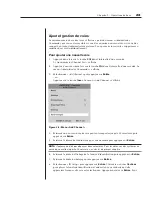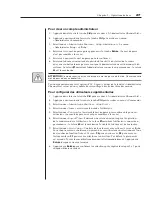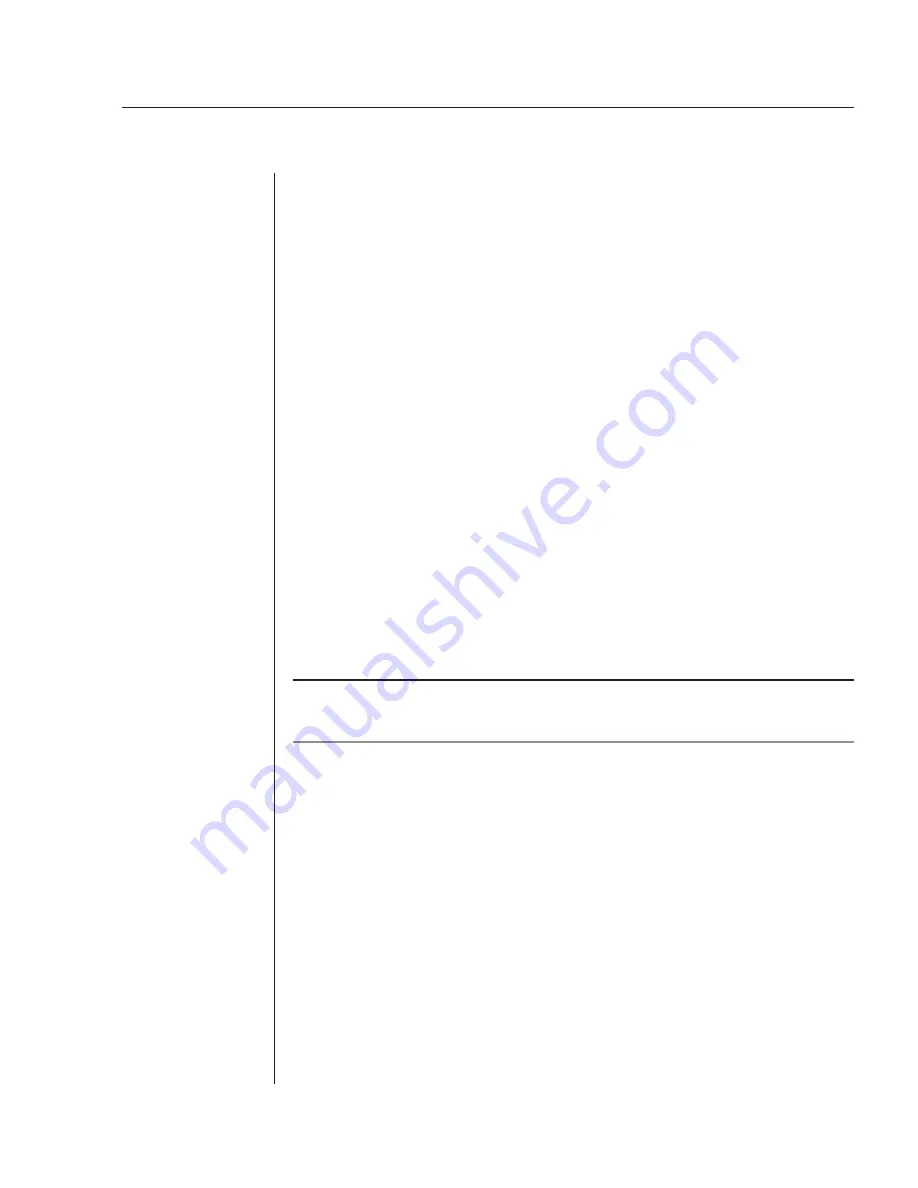
Chapitre 3 : Opérations de base
31
Pour réinitialiser les valeurs de la souris
1.
À partir de l’« Administrator Channel List », appuyez deux fois sur la touche
Ctrl
pour accéder au menu « Administrator Commands ».
2. Sélectionnez la commande « Reset PS/2 Standard Mse/Kbd ou « Reset PS/2 Wheel
Mse/Kbd », selon le type de souris que vous utilisez.
3. Appuyez
sur
Entrée
pour activer la réinitialisation.
Affichage des informations relatives à la version
Utilisez l’écran « Version » pour afficher le firmware utilisé. Ces données facilitent les
opérations de dépannage et d’assistance technique. Pour une performance optimale,
n’oubliez pas d’effectuer régulièrement les mises à jour de votre firmware.
Pour affi cher les informations relatives à la version
1.
À partir de l’« Administrator Channel List », appuyez deux fois sur la touche
Ctrl
pour accéder au menu « Administrator Commands ».
2. Sélectionnez «
Version Information
» puis appuyez sur
Entrée
. L’écran Version
apparaît.
Commutation au clavier
Un des moyens de modifier la voie active d’un système de commutation AutoView 424
non-sécurisé est de saisir une combinaison de touches au clavier. Cette méthode est
appelée commutation au clavier, commutation par raccourcis clavier ou commutation
souple. En outre, il est possible d’activer diverses commandes au clavier sans avoir à
accéder à l’OSD. Les options sont décrites dans les procédures et tableaux suivants.
NOTA :
la commutation par raccourcis clavier est possible uniquement en mode non-sécurisé.
Pour plus d’informations sur le fonctionnement en mode sécurisé et en mode non-sécurisé,
consultez la partie
Paramétrage de
sécurité
de la console utilisateur
du présent chapitre.
Utilisation du mode commande
La première combinaison de touches place votre système en mode commande. Une
fenêtre grise comportant le champ « Command Line » apparaît. Tant que vous êtes
en mode commande, tout ce que vous saisissez dans le champ est interprété comme
des commandes de commutation des voies, jusqu’à ce que la touche
Entrée
ou
Echap
soit pressée afin de quitter ce mode. Aucune des combinaisons de touches saisies n’est
envoyée à l’ordinateur relié tant que vous n’avez pas quitté le mode commande.
Содержание AutoView 416
Страница 6: ......
Страница 7: ...Contents 1 Product Overview Features and Benefits 3 Compatibility 6 Safety Precautions 6...
Страница 8: ......
Страница 14: ......
Страница 24: ......
Страница 40: ...34 AutoView 424 Installer User Guide...
Страница 41: ...Contents 4 Advanced Operations Multiuser Operation 37 Keyboard Translation 38...
Страница 42: ......
Страница 48: ......
Страница 56: ......
Страница 57: ...Guide d installation et d utilisation AutoView 416 424...
Страница 62: ......
Страница 63: ...Contenu 1 Pr sentation du produit Caract ristiques et avantages 3 Compatibilit 6 Mesures de s curit 6...
Страница 64: ......
Страница 70: ......
Страница 80: ......
Страница 96: ...34 AutoView 424 Guide d installation et d utilisation...
Страница 97: ...Contenu 4 Op rations avanc es Fonctionnement utilisateurs multiples 37 Traduction du clavier 38...
Страница 98: ......
Страница 104: ......
Страница 112: ......
Страница 113: ...Gu a de uso instalaci n AutoView 416 424...
Страница 118: ......
Страница 119: ...Contenido 1 Informaci n general del producto Caracter sticas y beneficios 3 Compatibilidad 6 Precauciones de seguridad 6...
Страница 120: ......
Страница 126: ......
Страница 136: ......
Страница 152: ...34 Gu a de uso instalaci n de AutoView 424...
Страница 153: ...Contenido 4 Operaciones avanzadas Operaci n multiusuario 37 Conversi n de teclado 38...
Страница 154: ......
Страница 160: ......
Страница 168: ......
Страница 169: ...Guia de Instala o Utiliza o AutoView 416 424...
Страница 174: ......
Страница 175: ...Conte do 1 Vis o Geral do Produto Caracter sticas e Vantagens 3 Compatibilidade 6 Precau es de Seguran a 6...
Страница 176: ......
Страница 182: ......
Страница 192: ......
Страница 208: ...34 Guia de Instala o Utiliza o do AutoView 424...
Страница 209: ...Conte do 4 Opera es Avan adas Opera o com M ltiplos Usu rios 37 Convers o do Teclado 38...
Страница 210: ......
Страница 216: ......
Страница 224: ......